Gérer les adresses
Dans le gestionnaire de données, vous pouvez créer de nouvelles adresses, supprimer des adresses, etc. En outre, vous avez la possibilité de reprendre des adresses en tant qu’étapes dans le calcul d’itinéraires.
Remarque : Pour accéder aux adresses, vous devez au préalable ouvrir la base de données d’adresses souhaitée dans l’onglet Gestion (voir Ouvrir une base de données).
Aperçu de l’interface
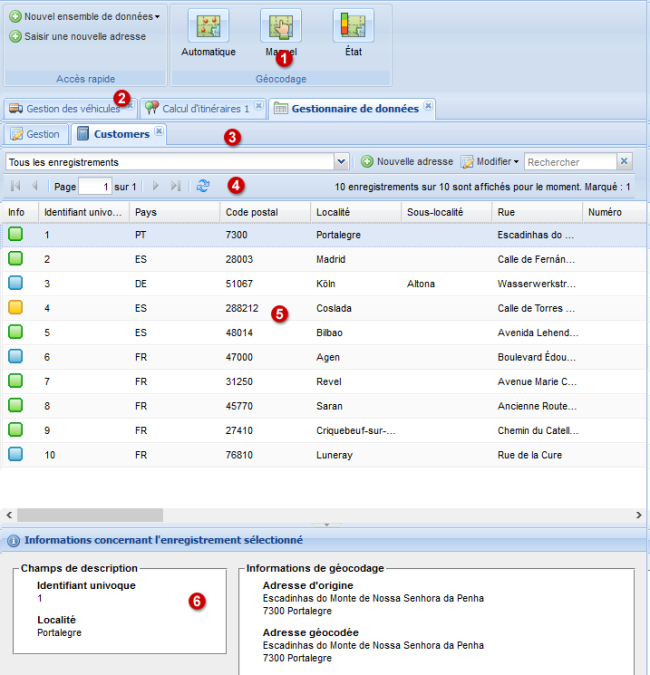
(1) Barre de fonctions du cas d’application
La barre de fonctions vous permet d’ouvrir des cas d’application et d’utiliser des fonctions spécifiques au cas d’application sélectionné (voir Barre de fonctions de le gestionnaire de données ).
(2) Onglet Base de données d’adresses
Toutes les adresses sont listées dans l’onglet d’une base de données d’adresses.
Remarque : L’onglet Gestion affiche toutes les bases de données existantes (voir Gérer des bases de données).
(3) Barre d’outils
Vous pouvez accéder aux fonctions suivantes via la barre d’icônes ou via le menu contextuel.
| Élément | Description |
|---|---|

|
La liste déroulante vous permet de filtrer les adresses d’après la précision du géocodage (voir Sélectionner des enregistrements pour un post-géocodage). |
 Nouvelle adresse Nouvelle adresse |
Crée une nouvelle adresse (voir Créer une adresse). |
 Éditer Éditer  |
Ouvre une liste déroulante comportant les fonctions suivantes. |
 Modifier Modifier |
Ouvre une fenêtre dans laquelle vous pouvez modifier les données relatives à l’adresse sélectionnée (voir Modifier une adresse). Astuce : Vous pouvez également ouvrir l’adresse dans une fenêtre individuelle pour l’éditer :Éditer > |
 Dupliquer Dupliquer |
Duplique l’adresse sélectionnée. Les données relatives à l’adresse dupliquée peuvent ensuite être éditées (voir Modifier une adresse). |
 Géocodage manuel Géocodage manuel |
Lance le géocodage manuel des enregistrements sélectionnés (voir Post-géocoder manuellement des enregistrements). |
 Copier dans liste d'étapes Copier dans liste d'étapes |
Reprend l’adresse en tant qu’étape dans le calcul d’itinéraires. |
 Supprimer Supprimer |
Supprime l’adresse sélectionnée. |
 Exporter Exporter |
Exportation de toutes les adresses sous la forme d’un fichier csv |
|
Champ de recherche
|
Saisie d’un terme de recherche. |
(4) Liste des adresses
Toutes les adresses de la base de données sont affichées ici.
Astuce
Dans la liste d’adresses, des icônes de différentes couleurs dans la colonne Infos indiquent si une différence entre les données de localisation de l’adresse importée et celles de l’adresse sur la carte a été détectée lors du géocodage. Les adresses déplacées manuellement sont également signalées.
Si l’icône est absente dans la colonne Infos, cela signifie que l’adresse n’a pas pu être géocodée.
| Icône | Description |
|---|---|

|
Les données d’adresse importées correspondent à l’adresse associée sur la carte. |

|
L’adresse importée a été post-géocodée manuellement sur la carte. |

|
Différences minimes entre les données d’adresse importées et l’adresse associée sur la carte. Cela peut par exemple se produire si l’adresse importée comportait un numéro de rue qui n’a pas été trouvé dans la base de données de localisation de PTV Map&Guide internet. L’enregistrement est alors géocodé sur le milieu de la rue. |

|
L’enregistrement importé a été associé à une position sur la carte grâce aux coordonnées indiquées. |

|
Écarts plus importants entre les données d’adresses importées et l’adresse attribuée sur la carte. |
(5) Faire défiler les données
Dans le cas de bases de données volumineuses, cette icône vous permet de faire défiler les données page par page.
Vous pouvez mettre à jour les données en cliquant sur le bouton  . Les modifications effectuées par les autres utilisateurs sont alors visibles.
. Les modifications effectuées par les autres utilisateurs sont alors visibles.
(6) Vue détaillée
La vue détaillée vous fournit des informations détaillées sur l’adresse sélectionnée.
Adresse géocodée : Dès que l’adresse est géocodée, l’adresse issue de la base de données de localisation de PTV Map&Guide internet s’affiche ici.
Adresse d’origine : En cas d'adresses saisies manuellement, il s'agit de l'adresse qui a été saisie et enregistrée en premier. En cas d'adresses importées, c'est l'adresse transférée par import qui s'affiche ici.
Pour plus d'informations, consultez la rubrique Quelle est la différence entre l’adresse d’origine et l’adresse géocodée ?
